TikTok ใช้ข้อมูลเท่าไหร่?
แล้วถ้าเทียบกับ Instagram หรือ YouTube เป็นอย่างไรบ้าง?
สรุป
TikTok แพลตฟอร์มวิดีโอสั้นยอดนิยมได้เข้ามาครองโลกอย่างรวดเร็ว โดยดึงดูดผู้ใช้ด้วยเนื้อหาที่น่าสนใจและการแสดงออกที่สร้างสรรค์ ด้วยเนื้อหาที่มีมากมายมหาศาล ทำให้การเลื่อนดู TikTok เป็นเรื่องง่ายมาก แม้ว่า TikTok จะเป็นตัวเลือกที่ดีสำหรับการรับความบันเทิงหรือช่วยให้คุณค้นพบสถานที่และสิ่งที่น่าสนใจต่างๆ แต่ก็ใช้ข้อมูลในปริมาณมาก คุณเคยสงสัยหรือไม่ว่า TikTok ใช้ข้อมูลไปมากแค่ไหน มาดูกัน
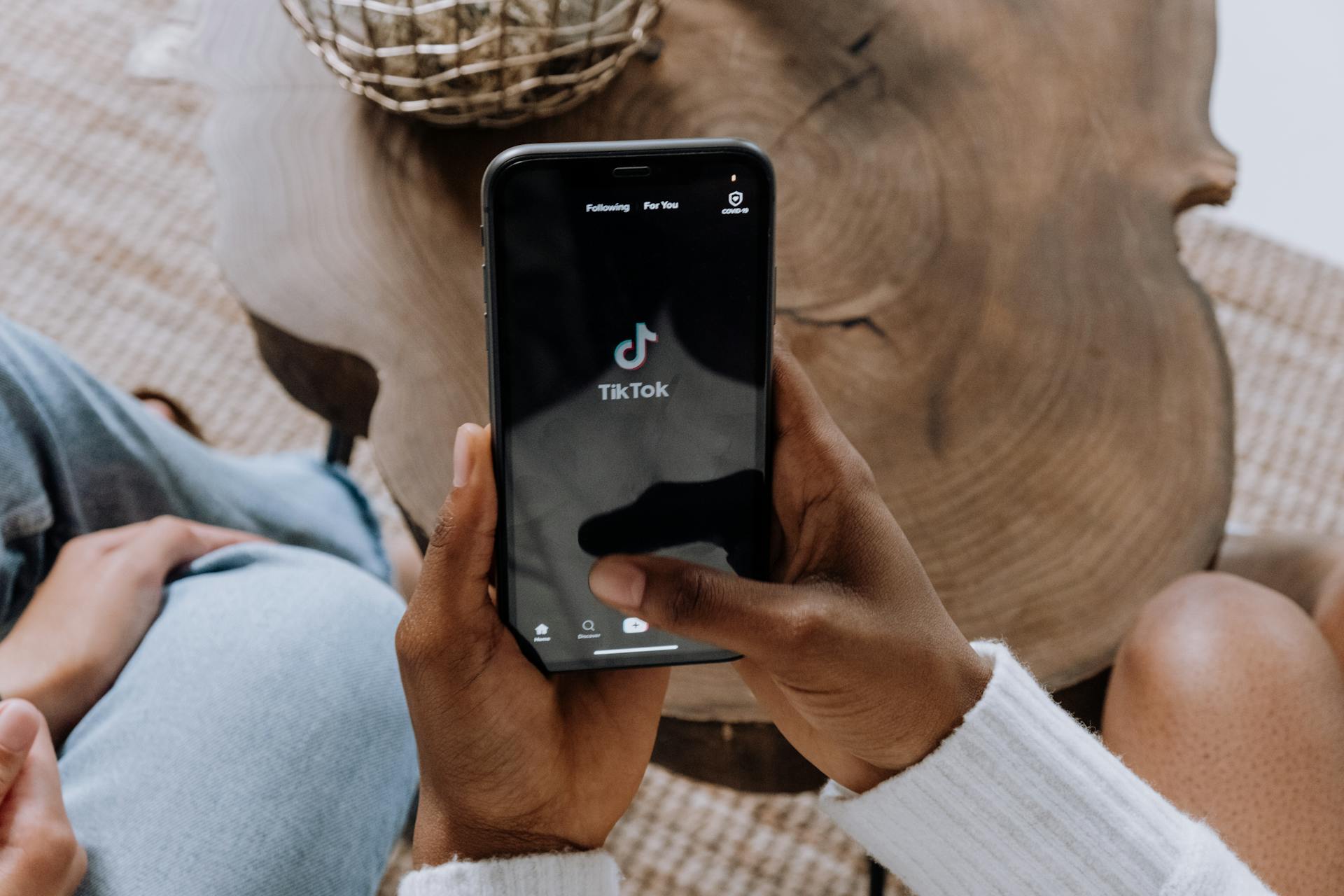
TikTok ใช้ข้อมูลเท่าไหร่?
ปัจจัยหลักที่ส่งผลต่อการใช้ข้อมูลบน TikTok คือการสตรีมวิดีโอ โดยเฉลี่ยแล้ว วิดีโอความยาว 15 วินาทีบน TikTok ต้องใช้ข้อมูลประมาณ 4MB ซึ่ง 4MB เพียงอย่างเดียวไม่ถือเป็นปริมาณข้อมูลมากมายนัก แต่ปริมาณข้อมูลที่ใช้บน TikTok อาจเพิ่มขึ้นอย่างรวดเร็ว
เมื่อคุณเลื่อนดูหน้า “สำหรับคุณ” และมีส่วนร่วมกับเนื้อหา วิดีโอจะถูกสตรีมอย่างต่อเนื่อง และปริมาณข้อมูลที่ใช้จะสะสมมากขึ้น
หากใช้การตั้งค่าเริ่มต้น การใช้งานต่อเนื่อง 1 ชั่วโมงจะใช้ข้อมูลเฉลี่ย 840MB แม้ว่าตัวเลขที่แน่นอนอาจแตกต่างกันไปขึ้นอยู่กับเนื้อหา นั่นหมายความว่าหากคุณใช้เวลา 1 ชั่วโมงในการเลื่อนดู TikTok เพียงอย่างเดียว อาจใช้ข้อมูลไปเกือบ 1GB จากปริมาณที่อนุญาต!
การใช้ข้อมูล: TikTok เทียบกับ Instagram เทียบกับ YouTube
TikTok ไม่ใช่แพลตฟอร์มเดียวในปัจจุบันที่มีวิดีโอสั้น คู่แข่งที่สูสีของ TikTok ก็คือ Instagram Reels หรือ YouTube Shorts มาดูกันว่าแพลตฟอร์มเหล่านี้เปรียบเทียบกับ TikTok ได้อย่างไรในแง่ของการใช้ข้อมูล
หากใช้การตั้งค่าเริ่มต้น Instagram Reels จะสามารถใช้ข้อมูลได้ประมาณ 100MB ต่อการใช้งาน 5 นาที ซึ่งรวมเป็นประมาณ 1.2GB ต่อชั่วโมง ซึ่งมากกว่าการใช้ข้อมูลของ TikTok ประมาณ 1.5 เท่า
ในทางกลับกัน หากใช้การตั้งค่าเริ่มต้น YouTube Shorts อาจใช้ข้อมูลประมาณ 6MB สำหรับวิดีโอความยาว 1 นาที ซึ่งรวมเป็นข้อมูลประมาณ 360MB สำหรับการรับชม 1 ชั่วโมง ซึ่งน้อยกว่า TikTok และ Instagram Reels มาก
ลดการใช้ข้อมูลด้วยการใช้ data-saver
หากคุณเป็นผู้ใช้งาน TikTok เป็นประจำแต่ถูกจำกัดด้วยปริมาณข้อมูลที่รับได้ คุณสามารถอัปเดตการตั้งค่า TikTok ของคุณและเปิดการใช้งานการประหยัดข้อมูลแทนได้
โหมด Data Saver บน TikTok จะช่วยลดการใช้ข้อมูลของคุณลงได้ประมาณครึ่งหนึ่ง โดยกินข้อมูลไปประมาณ 360MB ในหนึ่งชั่วโมง แม้ว่าความละเอียดวิดีโอของคุณจะลดลงอย่างแน่นอน และความเร็วในการโหลดอาจช้าลง แต่ผลกระทบต่อประสบการณ์โดยรวมของคุณนั้นไม่สำคัญนัก
ทำตามขั้นตอนด้านล่างเพื่อเปิดใช้งาน Data Saver สำหรับ TikTok:
- เปิดแอปแล้วแตะที่ไอคอนโปรไฟล์ของคุณ
- เลื่อนลงไปและเลือก 'ตัวประหยัดข้อมูล' จากส่วนแคชและเซลลูลาร์
- แตะปุ่มเมนูที่มุมขวาบนและเลือก ‘การตั้งค่าและความเป็นส่วนตัว’
- เปิดมันซะ
ข่าวดีก็คือ Data Saver จะใช้ได้เฉพาะเมื่อคุณใช้ข้อมูลมือถือเท่านั้น หากคุณเชื่อมต่อกับ WiFi คุณจะยังคงสามารถดูวิดีโอที่ความละเอียดและความเร็วสูงสุดได้
ในทำนองเดียวกัน Instagram Reels และ YouTube Shorts ยังมีตัวเลือกการประหยัดข้อมูล ช่วยให้คุณสามารถรับชมวิดีโอสั้น ๆ โดยใช้ข้อมูลน้อยลง
การประมาณการใช้ข้อมูลของคุณและการระบุแผนที่ถูกต้องสำหรับการเดินทางของคุณ
หากคุณกำลังเดินทาง การหาแผนบริการที่เหมาะสมเพื่อช่วยให้คุณเชื่อมต่อได้ถือเป็นเรื่องสำคัญมาก วิธีหนึ่งที่จะช่วยให้คุณประมาณได้ว่าควรใช้แผนบริการใดคือการตรวจสอบการตั้งค่าอุปกรณ์ของคุณ
โทรศัพท์ที่ทันสมัยส่วนใหญ่ในปัจจุบันจะติดตามการใช้ข้อมูลของคุณ เพียงแค่ไปที่การตั้งค่าอุปกรณ์ของคุณและตรวจสอบว่าแอปต่างๆ ของคุณใช้ข้อมูลไปเท่าไร
ด้วยการประมาณการใช้ข้อมูลของแต่ละแอปของคุณ คุณสามารถประมาณค่าได้อย่างง่ายดายและประเมินว่าคุณจะต้องการข้อมูลเท่าใดสำหรับการเดินทางของคุณ-
หากยังยุ่งยากเกินไป คุณยังสามารถใช้เครื่องคิดเลขข้อมูลของ Nomadเพื่อช่วยคุณระบุแผนที่เหมาะสมกับความต้องการของคุณ